标题:"手机怎么进入tplink路由器设置界面?"的相关路由器教程资料分享。- 【WiFi之家网】编辑整理。
在本文中,鸿哥将给大家详细介绍,用手机进入tplink路由器的设置界面的方法。
无论是新买的路由器,需要用手机设置它上网;还是已经可以上网的路由器,需要用手机来修改wifi密码和wifi名称。
最关键的一个步骤,就是需要在手机浏览器中,先打开路由器的设置界面。如果这一步无法完成,后续的相关设置就无法进行。
如果你是一名新手,用手机设置你的tplink路由器时,请按照下面的步骤进行操作。
温馨提示:
如果你是用电脑设置tplink路由器时,无法进入到设置页面,其解决办法请阅读下面的教程:
电脑怎么进入tplink设置页面?
1、请让你的手机,连接到tplink路由器的wifi信号;如果手机未连接到tplink路由器的wifi信号,则手机将无法进入到它的设置界面。
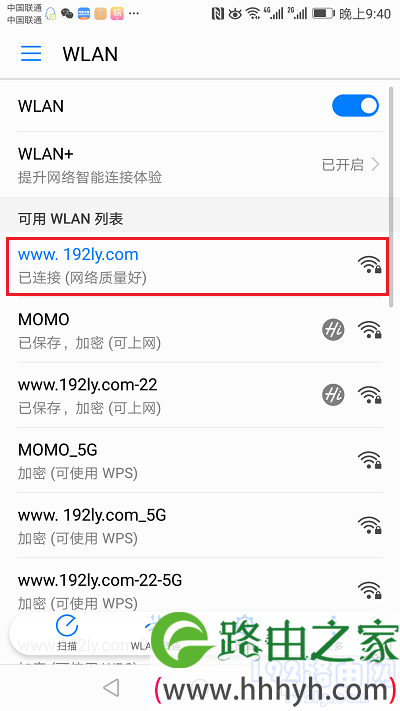
重要提示:
(1)、如果你的tplink路由器现在不能上网,用手机进入它的设置页面时,手机也一定要连接到它的wifi信号才可以的。
也就是,手机进入路由器设置页面时,和手机、路由器能否上网没有关系的。真正的影响因素是,手机是否连接了路由器的wifi信号。
(2)、如果是新买的tplink路由器,在接通电源后,会发射一个默认的wifi信号,并且这个信号是没有密码的,手机可以直接进行连接。
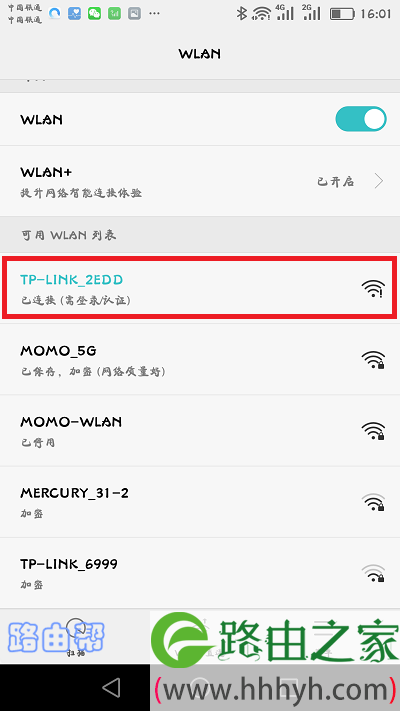
2、然后在手机的浏览器中输入:tplogin.cn ,就可以打开tplink路由器的设置页面了。
(1)、如果是新买的、恢复出厂设置后的tplink路由器,此时会提示需要先给路由器设置一个管理员密码,如下图所示。
自定义设置管理员密码后,根据页面中的提示信息,设置tplink路由器上网即可。
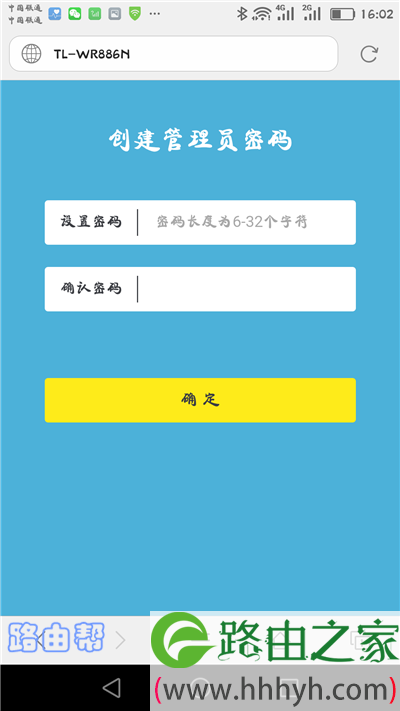
(2)、如果tplink路由器可以上网,此时会提示你输入管理员密码,进行登录,如下图所示。这里需要输入正确的 管理员密码,才可以进入到设置页面。
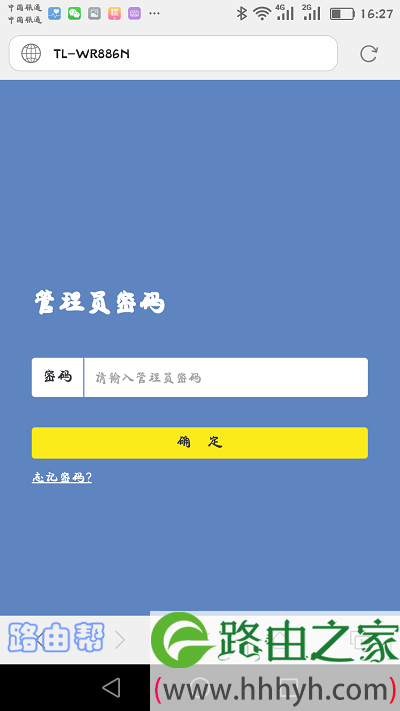
重要提示:
如果你不记得之前自己设置的管理员密码了,那么将无法进入到tplink设置界面。这时候的解决办法,可以阅读下面的教程:
TP-Link管理员密码忘记了怎么办?
补充说明:
很多新手、小白同学,在手机浏览器中输入:tplogin.cn的时候,容易出现以下2个方面的错误,从而导致了无法进入到设置界面。
(1)、拼写错误,没错,就是拼写错误。很多第一次折腾路由器的小白,在手机浏览器中输入tplogin.cn的时候,容易错误的输入成:tplogincn.com、tplogln.cn、tplogin.com 等。
所以,鸿哥建议大家,当你在手机浏览器中输入 tplogin.cn 后,一定要仔细的检查一次。
(2)、输入位置错误,在手机浏览器中输入tplogin.cn时,如果是在百度搜索框、360搜索框、搜狗搜索框、UC搜索框中输入的,就会无法进入设置页面。
手机浏览器中输入 tplogin.cn 的正确位置是:浏览器中显示网址的区域,如下图所示。
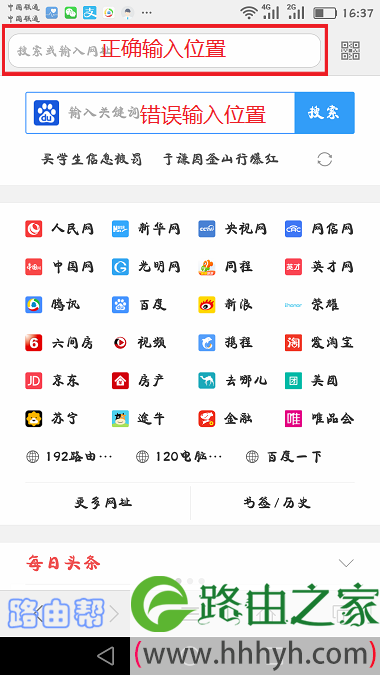
(3)、旧版本的tplink路由器,需要在手机浏览器中输入:192.168.1.1 才能进入到设置界面,输入tplogin.cn,将无法进入设置页面。
以上就是关于“手机怎么进入tplink路由器设置界面?”的教程!
原创文章,作者:路由器,如若转载,请注明出处:https://www.224m.com/85797.html


